Infra - Virtualização
Novidades, pré requisitos e Instalação do System Center Virtual Machine Manager 2008 R2
Neste artigo você verá algumas novidades, os pré-requisitos e a instalação do System Center Virtual Machine Manager 2008 R2.
por Leandro CarvalhoTecnologias
Windows Server 2008 Standard
Windows Server 2008 Enterprise
Windows Server 2008 Datacenter
Sumário
Neste artigo você verá algumas novidades, os pré-requisitos e a instalação do System Center Virtual Machine Manager 2008 R2
Conteúdo
Introdução
Novidades do VMM Server
Pré requisitos de instalação
Instalação
Conclusão
Referência
Sobre o autor
Introdução
Há algumas semanas a Microsoft lançou o System Center Virtual Machine Manager 2008 R2 (VMM), uma ótima aplicação para gerenciar seu ambiente virtual. Como muitos pensam, o VMM não é um software de virtualização como o Hyper-V, Virtual Server ou o Virtual Center da VMWare e sim um software de gerenciamento de soluções de virtualização. Com ele é possível gerenciar as seguintes aplicações em um único servidor:
· Hyper-V
· Hyper-V Server
· Microsoft Virtual Server 2005
· VMWare Virtual Center 2.0 e 2.5
· VMWare ESX Server 3, 3i e 3.5 (gerenciados através do VMWare Virtual Center)
Novidades do VMM Server
· Live Migration entre nós de cluster de Windows Server 2008 R2 – Movimentação entre nós de cluster sem downtimes e em produção, imperceptível para os usuários.
· Suporte aos protocolos Virtual Machine Queue (VMQ) e TCM Chimney – Melhorias na performance para as máquinas virtuais
· Hot Addition de VHDs – Adiciona a quente (com a máquina virtual no ar) um novo HD virtual.
· Maintenance Mode para os hosts – Manutenções como atualização do Windows, por exemplo.
· Suporte a Clustered Shared Volume (CSV)
· Suporte a Sambolic Clustered File System (CFS)
· Suporte ao Veritas Storage Foundation for Windows
· SAN Migration entre hosts em cluster
· Quick Storage Migration
Pré requisitos de instalação
Hardware (para até 150 hosts)
|
Hardware |
Mínimo |
|
Recomendado |
|
|
Processador |
Pentium 4, 2 GHz (x64) |
|
Dual-Processor, 2 GHz (x64) |
|
|
RAM |
2 GB |
|
4 GB |
|
|
Disco |
10 GB |
|
50 GB |
|
Listagem 1 - Hardware
Software
|
Software |
Observação |
|
|
Microsoft Windows Server 2008 (x64) |
O VMM Server só é suportado no 2008 em x64 |
|
|
Windows Remote Management (WinRM) |
O WinRM já está incluso no Windows e o serviço winrm já é iniciado automaticamente. Caso esteja parado, a instalação do VMM o inicializa novamente |
|
|
Microsoft .NET Framework 3.0 |
O .NET Framework 3.0 já vem instalado, caso ele tenha sido removido, a instalação do VMM o instala novamente. |
|
|
Windows Automated Installation Kit (WAIK) 1.1 |
O WAIK é instalado automaticamente pela instalação do VMM |
|
Listagem 2 – Softwares
Instalação
Acesse o CD do VMM e execute o setup.exe. A tela da figura 1 será exibida. Logo após, clique em VMM Server.
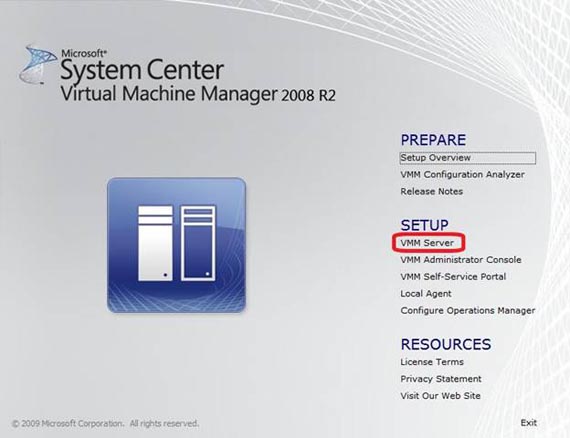
Figura 1 – Opção para instalar o VMM Server
Depois de carregar os arquivos temporários da instalação, aceite o termo de licença e clique em Next.
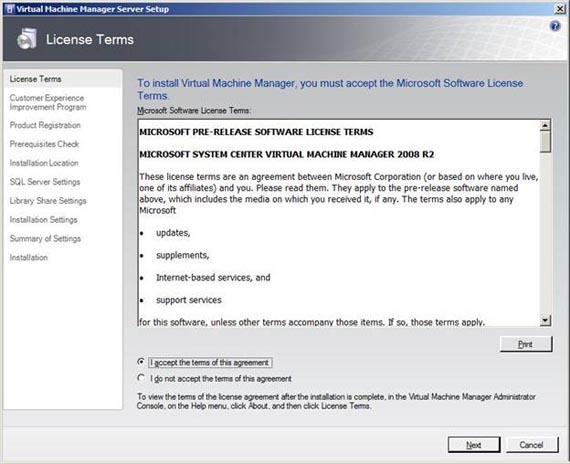
Figura 2 – Termo de licença
Escolha se você deseja entrar no programa de aperfeiçoamento da Microsoft e clique em Next.
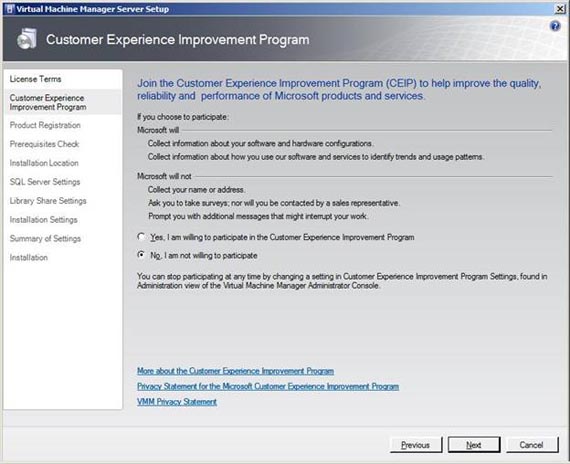
Figura 3 – Programa de aperfeiçoamento
Na próxima tela, coloque seu nome e o da sua empresa e clique em Next.
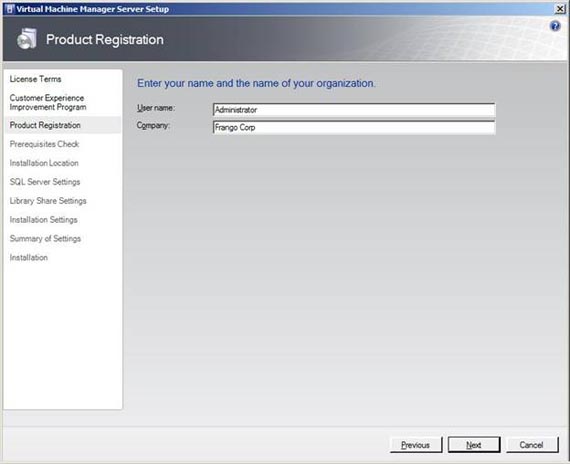
Figura 4 – Registro do produto
Na tela seguinte é feita uma verificação dos pré-requisitos de hardware e software. Caso haja algum imprevisto, solucione o problema e clique em Check Again. Após a verificação com sucesso, clique em Next.
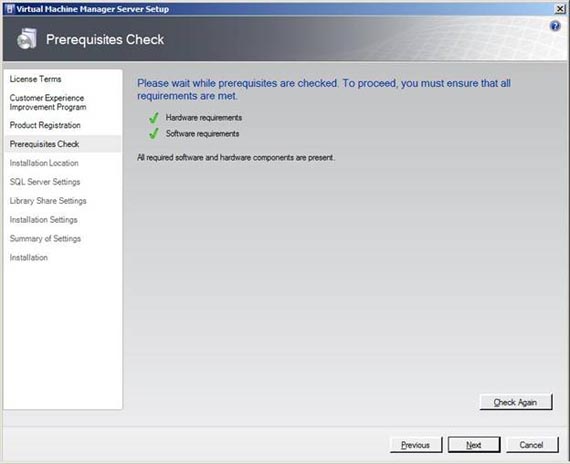
Figura 5 – Verificação de pré requisitos
Escolha um local para a instalação do produto e clique em Next. É preciso de no mínimo 2 GB de espaço livre no local escolhido.
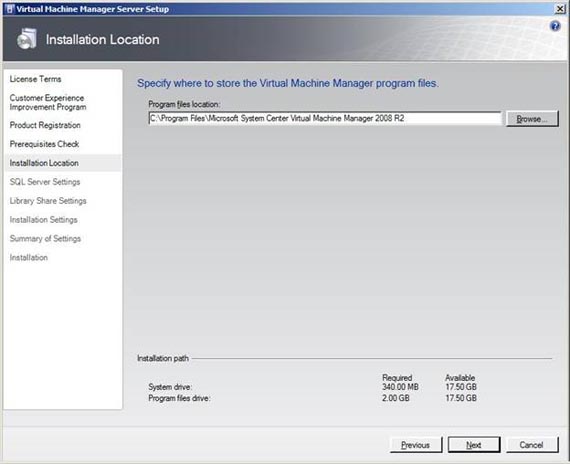
Figura 6 – Local da instalação
Para os relatórios e alguns dados é necessário ter o SQL Server. Você pode usar um SQL Server existente para criar esta base ou simplesmente usar a opção Install SQL Server 2005 Express Edition SP3. Esta ultima opção instala uma versão mais simples do SQL e cria a base no computador local. Selecione a opção desejada e clique em Next.
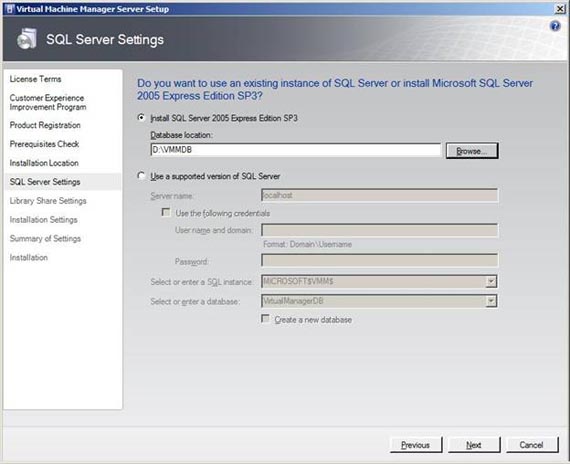
Figura 7 – Configurações do SQL Server
Durante a instalação é criado um compartilhamento onde serão armazenados os modelos de máquinas e HDs virtuais. Caso você já tenha um compartilhamento para isso, simplesmente coloque o nome do compartilhamento e clique em Next. Senão a instalação criará uma pasta compartilhada padrão.
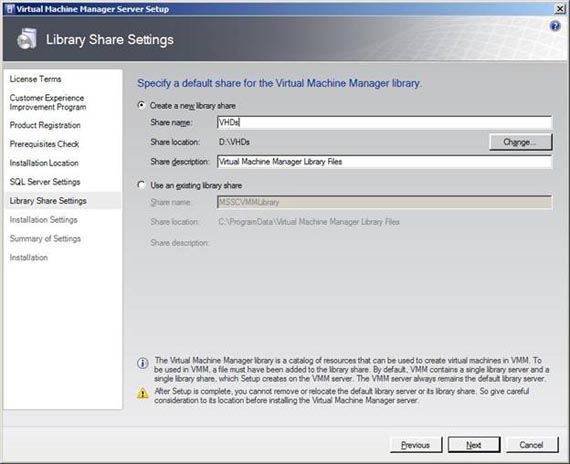
Figura 8 – Compartilhamento da Library
Em configuração de instalação será necessário especificar as portas de comunicação com o VMM Server. As seguintes portas já são definidas como padrão, além de serem criadas as exceções para as mesmas no Windows Firewall:
|
Porta |
Descrição |
|
|
8100 |
Usada para conexão do VMM Administrator Console (não instalado por padrão) |
|
|
80 |
Usado para comunicação dos agentes do VMM e dos Library Servers |
|
|
443 |
Transferência de arquivos entre o VMM Server e os agentes |
|
Além da porta, é preciso usar uma conta de serviço. Caso você for usar outra conta a não ser a de Local System, não se esqueça de colocá-la como administrador local do servidor e marcar a opção para a senha nunca expirar. Depois destas configurações, clique em Next.
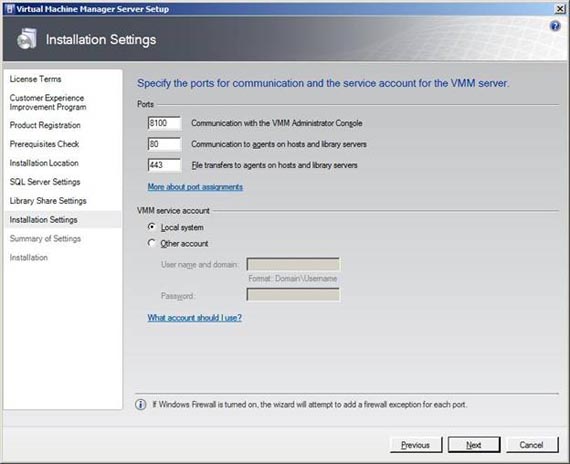
Figura 9 – Configurações de instalação
Confirme todas as opções e clique em Install.
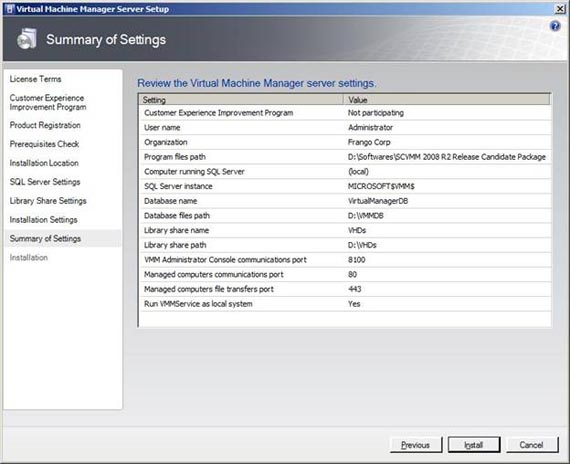
Figura 10 – Confirmação das opções
Todos os pré requisitos são instalados caso não sejam encontrados no sistema. Depois da instalação é recomendado que sejam verificadas as ultimas atualizações no Windows Update.
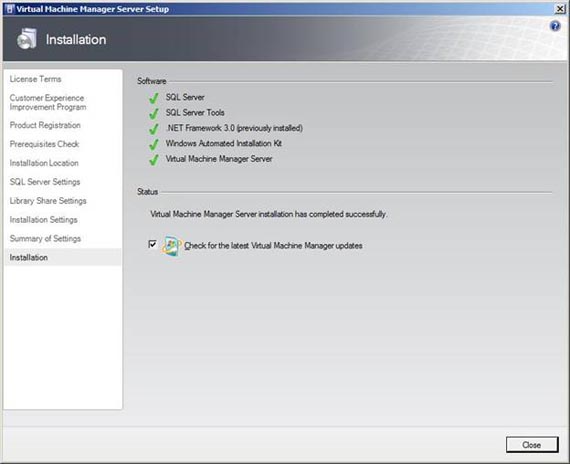
Figura 11 – Instalação completa
É importante ressaltar que após a instalação ainda é preciso instalar o VMM Administrator Console para conexão e administração. Os arquivos estão no próprio DVD do VMM e pode ser instalado em estações de trabalho também.
Foi instalado no próprio servidor o VMM Administrator Console para demonstração. Para acessá-lo depois da instalação, clique em Start>All Programs>Microsoft System Center>Virtual Machine Manager 2008 R2 e Virtual Machine Manager Administrator Console. Coloque o nome do servidor onde foi instalado o VMM Server seguido da porta, como na figura 12. Depois clique em Connect.
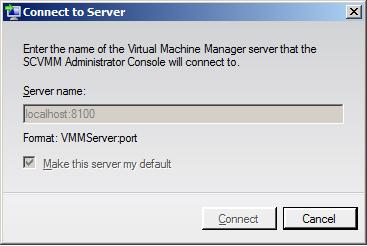
Figura 12 – Conexão no VMM Server
Na figura 13 o VMM Server já está em produção com um host e 5 VMs.

Figura 13 – VMM Server em produção
Conclusão
Este artigo mostrou a instalação, pré requisitos e novidades do System Center Virtual Machine Manager 2008 R2, além de descrever o quanto o VMM Server 2008 R2 ajuda a gerenciar e administrar o ambiente virtual de sua organização.
Referências
https://www.microsoft.com/systemcenter/virtualmachinemanager/en/us/system-requirements.aspx
- Instalando o VMware ESXi 5Virtualização
- O que é o Citrix EdgeSight ServerVirtualização
- Impacto da indisponibilidade de software na eficiência das empresasVirtualização
- Arquitetura para Ambientes com Windows Server 2008 Hyper-V – Parte 3Virtualização
- Você gosta de compartilhar conhecimento?Virtualização


